Cum de a schimba cursorul într-un computer Windows 10 pentru manechine
În articolul de astăzi se va concentra pe latura estetică a Windows 10, dar este despre modul de a schimba cursorul mouse-ului. Apropo, există un amuzant „Incident de lingvistică“ - pe de o parte, cuvântul "Cursor" (cursor) este „Intermitent cratimă“ în consola de linie de comandă, ca de obicei „Săgeată“ se numește „Mouse“ (indicatorul mouse-ului), cealaltă parte a fișierelor de imagine „Mouse-ul săgeată“ sunt situate fizic în dosarul "C: \ Windows \ cursoare". Dacă deschideți acest folder utilizând Windows Explorer, puteți vedea că acesta conține două tipuri de fișiere. „Static“ imaginea cursorului (cum ar fi săgeata albă standard) au extensia * .cur, indicii cu mouse-ul animate (cum ar fi „Cerc revolving“, care apare atunci când computerul efectuează sarcini sau program intensiv-CPU „Podvisli“) au extensia * ANI.
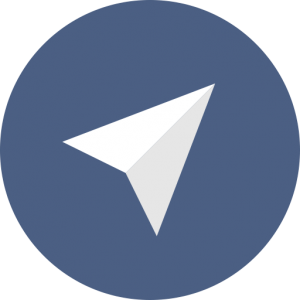
cursoare standard de
Inițial, sistemul de operare oferă o serie de opțiuni de design pre-cursor. Alege una dintre ele poate fi după cum urmează:
- presa „Start“ și du-te la setările de calculator;
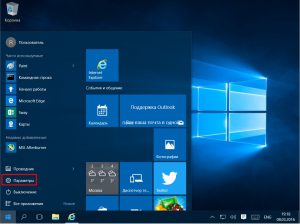
- Selectați o secțiune „Personalizare“;
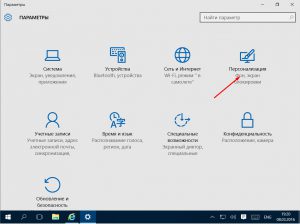
- Selectați elementul din stânga „Teme“, faceți clic dreapta pe link-ul „mouse Opțiuni indicator“;
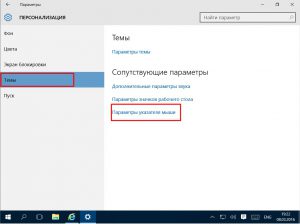
- Pentru a selecta una dintre design presetat doar să selectați schema în aceeași listă derulantă și faceți clic "OK";
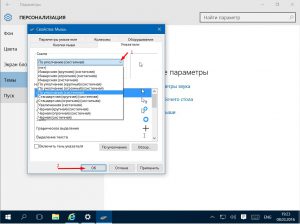
- După finalizarea personalizare a salva noua schemă de înregistrare sub un nume aleatoriu și se aplică.
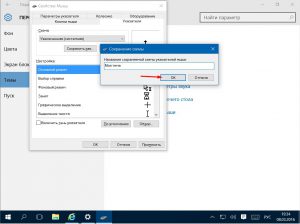
cursoare terță parte
Pe internet puteți găsi schemele de ponturi cursoare gata făcute. Apoi se aplică cursoare fișierelor descărcate pentru acțiuni specifice utilizând „Prezentare generală“
Crearea propriile cursoare statice
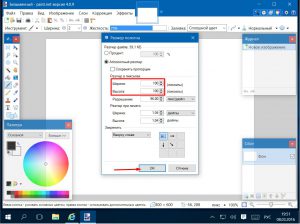
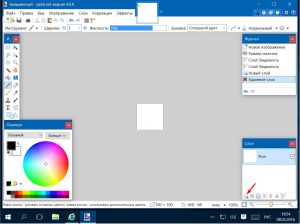
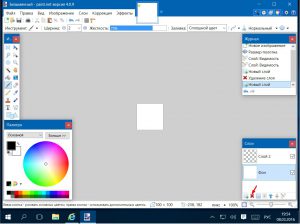
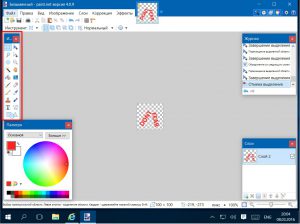
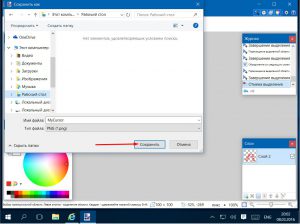
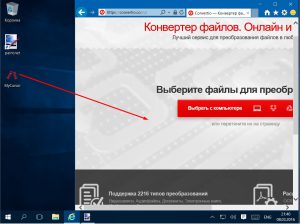
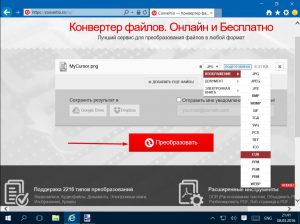
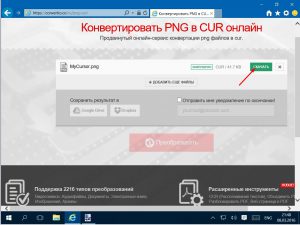
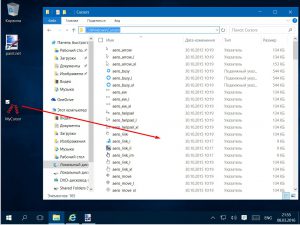
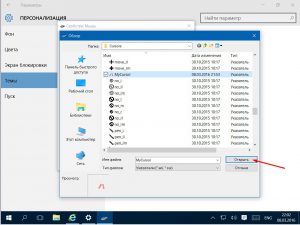
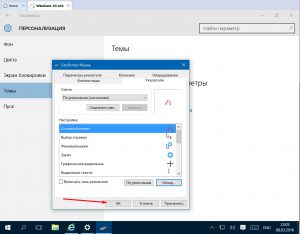
Ca urmare, mouse-ul va obține aspectul dorit.

Creați propriile cursoare animate
Pentru a crea un cursor animat va avea nevoie de un program extrem de specializate, astfel ArtCursors. puteți crea indexul:
- Descărcați programul de instalare de aici și rulați-l;
- Finalizarea procesului de instalare - salut, licențiere, selectarea site-ul de instalare, asociațiile de fișiere de instalare, iar ecranul final;
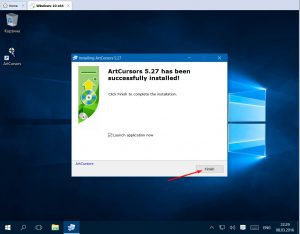
- La primul punct, programul vă solicită să alegeți dimensiunea „Picturi“;
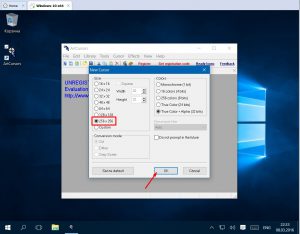
- Desenați o imagine a cursorului folosind barele de instrumente funtsionala. efecte de animație adăugate la meniul „Efecte“;
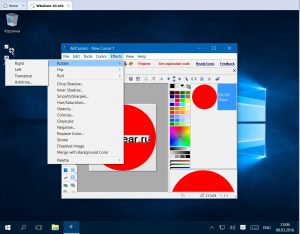
- Salvați cursorul ca un fișier * ANI;
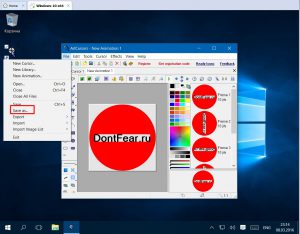
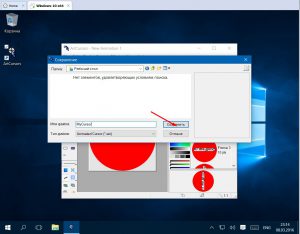
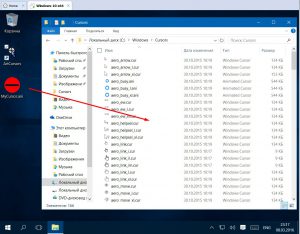
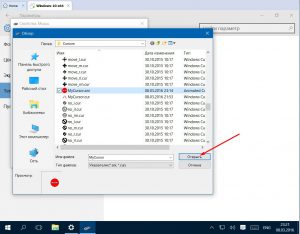
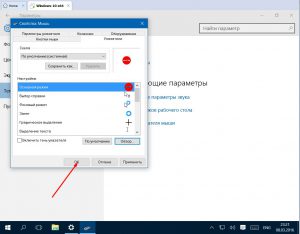
Ca urmare, cursorul va deveni animat.
Spune prietenilor tăi despre articol util cu ajutorul butoanelor:
Vino alaturi de noi, care ar fi de până la data de
și de a primi un ajutor online gratuit. "date-orientare =" orizontală "următoarele date-enable =" true "date-sn-ID-uri =" fb.tw.ok.vk.gp.mr. "date de selecție-enable =" fals "-follow-titlu date =" Alătură-te nouă pe Facebook "-parts-stil de date =" 5 "date-follow-rv =" "= date contra-background-alfa" „-top-buton de date dontfearru 1.0 = "false" class = "uptolike-butoane">
/rating_on.png)
/rating_on.png)
/rating_on.png)
/rating_on.png)
/rating_on.png)